随着技术的不断发展,使用U盘来安装操作系统已经成为一种常见的选择。本文将详细介绍如何使用U盘刷写Win7系统的方法和步骤,帮助读者轻松完成安装。
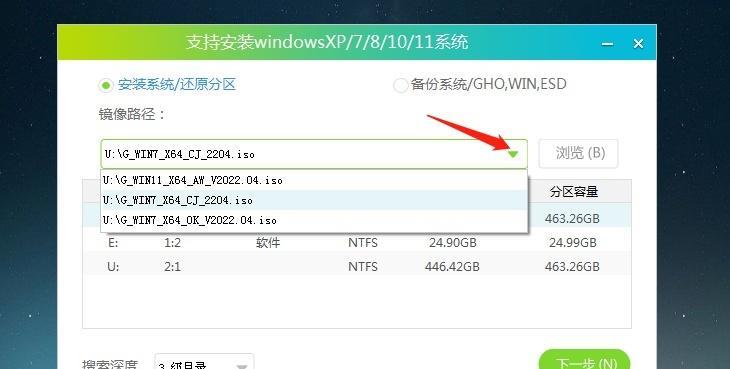
1.准备工作
在开始之前,我们需要准备好一个可靠的U盘(容量大于4GB)以及一个已经下载好的Win7系统镜像文件。
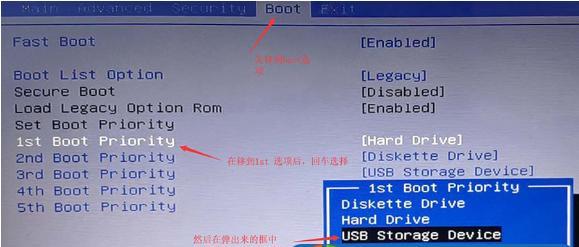
2.格式化U盘
将U盘插入电脑,打开"我的电脑",右击U盘图标,选择"格式化",在弹出的窗口中选择FAT32格式进行格式化。
3.创建可引导U盘
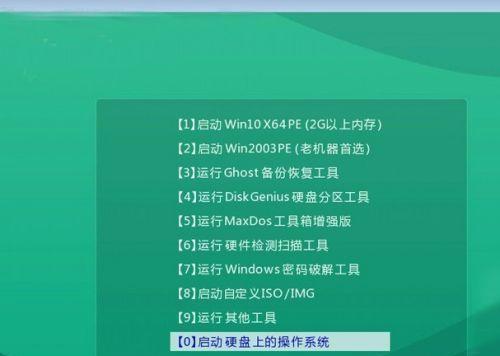
使用一个专门制作启动盘的软件(如Rufus),选择刚刚格式化好的U盘和Win7系统镜像文件,点击开始制作,等待制作过程完成。
4.设置电脑启动顺序
重启电脑,进入BIOS设置界面(通常按下F2或Del键),找到"启动顺序"选项,将U盘设为第一启动项。
5.安装Win7系统
保存BIOS设置后,电脑将会从U盘启动,进入Win7安装界面。按照提示进行语言、时间和键盘布局的选择,点击"下一步"。
6.授权协议
阅读并接受Win7授权协议后,点击"下一步"。
7.安装类型
选择"自定义(高级)"安装类型,以便进行自定义安装。
8.硬盘分区
在接下来的界面中,选择安装Win7系统的目标硬盘,并进行分区操作。可以选择将整个硬盘格式化为一个分区,或者创建多个分区。
9.开始安装
点击"下一步"后,Win7系统将开始安装。安装过程可能需要一段时间,请耐心等待。
10.设定用户名和密码
在安装完成后,根据个人需求设置用户名和密码。
11.安装驱动程序
重新启动电脑后,进入Win7系统。在设备管理器中,查看是否有未安装驱动的设备,下载并安装相应的驱动程序。
12.更新系统
打开WindowsUpdate,检查并安装最新的系统更新,以确保系统的稳定性和安全性。
13.安装常用软件
根据个人需求,安装常用的软件和工具,使系统能够更好地满足个人需求。
14.个性化设置
根据个人喜好,进行桌面背景、主题、声音和其他个性化设置。
15.备份系统
为了避免日后出现故障或系统崩溃的情况,定期备份系统是非常重要的。使用专业的备份软件,将系统备份到外部存储设备上。
通过本文提供的详细步骤,读者可以轻松使用U盘刷写Win7系统。这种方法不仅简单方便,还能够节省时间和精力,并且能够满足个人对操作系统的需求。希望本文对读者有所帮助。

















